#1
Отправлено 10 Июнь 2010 — 14:11
chico123
- Участники
- 8 сообщений
Читатель
Здравствуйте была единственная учетная запись в windows 7 и ту отключил, теперь пишет Ваша учетная запись отключена.Обратитесь к системному администратору, как это можно исправить?
- Наверх
#2
Uric
Отправлено 10 Июнь 2010 — 14:31
Uric
- VIP
- 414 сообщений
SUPER Member
Здравствуйте была единственная учетная запись в windows 7 и ту отключил, теперь пишет Ваша учетная запись отключена.Обратитесь к системному администратору, как это можно исправить?
Загрузись через F8 выбери загрузку в безопасном режиме,и когда загрузится попробуй в настройках учётных записей включить свою учётную запись.
- Наверх
#3
chico123
Отправлено 10 Июнь 2010 — 14:34
chico123
- Участники
- 8 сообщений
Читатель
Загрузись через F8 выбери загрузку в безопасном режиме,и когда загрузится попробуй в настройках учётных записей включить свою учётную запись.
да спасибо помогло уже пишу из этой учетной записи
- Наверх
#4
chico123
Отправлено 10 Июнь 2010 — 14:40
chico123
- Участники
- 8 сообщений
Читатель
кстати почему я не могу копировать файлы в системных папках??? я же админ у меня сборка Windows 7 Ultimate RU BEST 7 Edition Release 10.4.5 (x86) [RUS] там вроде админ по умолчанию стоит
- Наверх
#5
Uric
Отправлено 10 Июнь 2010 — 14:59
Uric
- VIP
- 414 сообщений
SUPER Member
кстати почему я не могу копировать файлы в системных папках??? я же админ у меня сборка Windows 7 Ultimate RU BEST 7 Edition Release 10.4.5 (x86) [RUS] там вроде админ по умолчанию стоит
Не хочу огорчать но сборками не пользуйся! там кто-то поковырялся до тебя надёжности в них нету!
Лучше используй не сборки а чистый,
Пожалуйста Войдите или Зарегистрируйтесь чтобы увидеть скрытый текст
внём есть надёжность работы,которой нет в сборках!
PS.А как ты хочешь после таких изменений которые произвели с сборке стабильности?
Особенности:
• Сборка основана на официальном образе Microsoft поступившей в продажу Windows 7 Ultimate x86 Russian!
• Автоматическая установка.
• Интегрированы последние обновления (Апрель 2010).
• Дистрибутив пропатчен на предмет применения сторонних тем оформления.
• Добавлена расширенная памятка для диалога «Выполнить».
• Изменён размер шрифта с 9 на 8
• Название «Максимальная» заменено на «Ultimate».
• Исправлен глюк в меню «Пуск».
• Заменены оригинальные обои.
• Добавлено несколько гаджетов.
• Применены твики для улучшения интерфейса и работы системы.
Не удивительно что у тебя отключилась учётная запись пользователя!
И как долго он у тебя стоит,и ты на ней работаешь?
Сообщение отредактировал Uric: 10 Июнь 2010 — 15:17
- Наверх
#6
chico123
Отправлено 10 Июнь 2010 — 15:50
chico123
- Участники
- 8 сообщений
Читатель
Не хочу огорчать но сборками не пользуйся! там кто-то поковырялся до тебя надёжности в них нету!
Лучше используй не сборки а чистый,Пожалуйста Войдите или Зарегистрируйтесь чтобы увидеть скрытый текст
внём есть надёжность работы,которой нет в сборках!
PS.А как ты хочешь после таких изменений которые произвели с сборке стабильности?
Особенности:
• Сборка основана на официальном образе Microsoft поступившей в продажу Windows 7 Ultimate x86 Russian!
• Автоматическая установка.
• Интегрированы последние обновления (Апрель 2010).
• Дистрибутив пропатчен на предмет применения сторонних тем оформления.
• Добавлена расширенная памятка для диалога «Выполнить».
• Изменён размер шрифта с 9 на 8
• Название «Максимальная» заменено на «Ultimate».
• Исправлен глюк в меню «Пуск».
• Заменены оригинальные обои.
• Добавлено несколько гаджетов.
• Применены твики для улучшения интерфейса и работы системы.
Не удивительно что у тебя отключилась учётная запись пользователя!
И как долго он у тебя стоит,и ты на ней работаешь?
где то месяц наверное и глюки бывают чаще чем на чистой,думаю что скоро перейду на чистую
спасибо за ответ
Сообщение отредактировал chico123: 10 Июнь 2010 — 15:53
- Наверх
#7
Anatf
Отправлено 11 Июнь 2010 — 09:25
Anatf
- Участники
- 534 сообщений
SUPER Member
Практически во всех сборках: Название «Максимальная» заменено на «Ultimate». Зачем это?
- Наверх
#8
G.E.R.O.I.N
Отправлено 13 Июнь 2010 — 01:38
G.E.R.O.I.N
- Участники
- 95 сообщений
Advanced Member
Потому что переводить названия по крайней мере дибильно! вот и заменяют назад на «Ultimate»!
Это ж америкосы додумались!
Тогда надо было делать вот так уже:
ОКНА 7 Максимальная))))))))))))
- Наверх
Чем асинхронная логика (схемотехника) лучше тактируемой, как я думаю, что помимо энергоэффективности — ещё и безопасность.
Hrethgir 14.05.2025
Помимо огромного плюса в энергоэффективности, асинхронная логика — тотальный контроль над каждым совершённым тактом, а значит — безусловная безопасность, где безконтрольно не совершится ни одного. . .
Многопоточные приложения на C++
bytestream 14.05.2025
C++ всегда был языком, тесно работающим с железом, и потому особеннно эффективным для многопоточного программирования. Стандарт C++11 произвёл революцию, добавив в язык нативную поддержку потоков,. . .
Stack, Queue и Hashtable в C#
UnmanagedCoder 14.05.2025
Каждый опытный разработчик наверняка сталкивался с ситуацией, когда невинный на первый взгляд List<T> превращался в узкое горлышко всего приложения. Причина проста: универсальность – это прекрасно,. . .
Как использовать OAuth2 со Spring Security в Java
Javaican 14.05.2025
Протокол OAuth2 часто путают с механизмами аутентификации, хотя по сути это протокол авторизации. Представьте, что вместо передачи ключей от всего дома вашему другу, который пришёл полить цветы, вы. . .
Анализ текста на Python с NLTK и Spacy
AI_Generated 14.05.2025
NLTK, старожил в мире обработки естественного языка на Python, содержит богатейшую коллекцию алгоритмов и готовых моделей. Эта библиотека отлично подходит для образовательных целей и. . .
Реализация DI в PHP
Jason-Webb 13.05.2025
Когда я начинал писать свой первый крупный PHP-проект, моя архитектура напоминала запутаный клубок спагетти. Классы создавали другие классы внутри себя, зависимости жостко прописывались в коде, а о. . .
Обработка изображений в реальном времени на C# с OpenCV
stackOverflow 13.05.2025
Объединение библиотеки компьютерного зрения OpenCV с современным языком программирования C# создаёт симбиоз, который открывает доступ к впечатляющему набору возможностей. Ключевое преимущество этого. . .
POCO, ACE, Loki и другие продвинутые C++ библиотеки
NullReferenced 13.05.2025
В C++ разработки существует такое обилие библиотек, что порой кажется, будто ты заблудился в дремучем лесу. И среди этого многообразия POCO (Portable Components) – как маяк для тех, кто ищет. . .
Паттерны проектирования GoF на C#
UnmanagedCoder 13.05.2025
Вы наверняка сталкивались с ситуациями, когда код разрастается до неприличных размеров, а его поддержка становится настоящим испытанием. Именно в такие моменты на помощь приходят паттерны Gang of. . .
Создаем CLI приложение на Python с Prompt Toolkit
py-thonny 13.05.2025
Современные командные интерфейсы давно перестали быть черно-белыми текстовыми программами, которые многие помнят по старым операционным системам. CLI сегодня – это мощные, интуитивные и даже. . .
Главная Вопросы Ошибка: “Ваша учетная запись отключена. Обратитесь к системному администратору”
При возникновении ошибки для входа в Windows нужно получить доступ к “локальному Администратору”. Учетную запись можно включить через безопасный режим. В связи с тем, что в Windows 10 по умолчанию отключена функция входа в безопасный режим через клавишу F8 (это сделано для ускорения загрузки Windows 10), придется воспользоваться установочной флешкой Windows 10:
- Как создать установочную флешку Windows описано здесь.
- Скачать программу для загрузки и установки Windows 10 на флешку можно здесь.
- Выполните загрузку с флешки. Для этого поменяйте приоритеты запуска в BIOS. Как это сделать написано на страничке.
- Дождитесь меню загрузки. На экране выбора языка установки нажмите Shift+F10. Пропишите команду:
net user Администратор /active:yes
Подробнее об этом я писал на сайте.
- Перезагрузите компьютер, вытащите флешку, загрузите Windows (не забудьте вернуть назад приоритеты загрузки в BIOS). Появится учетная запись Администратора, с помощью которой можно войти в Windows.
- Зайдите в “Учетные записи”, создайте нового пользователя или подключите свою учетную запись Windows. Если вы забыли пароль от своего профиля Microsoft, на страничке по ссылке описано как его восстановить.
- Затем перезагрузите компьютер и выполните вход со своей учетной записи.
- Чтобы убрать профиль администратора, нажмите правой кнопкой мыши по “Пуск” и выберите “Командная строка (Администратор)”. Введите команду:
net user Администратор /active:no
Популярное за неделю
Что такое Windows 10 Pro Registered Trademark?
После обновления до версии 1607 Windows 10, в разделе: «Параметры» — «Система» — «О системе». В строке «Выпуск» появилась надпись Windows 10 Pro Registered Trademark.
Registered Trademark…
24520
Cбой дескриптора при попытке подключить геймпад: как устранить проблему
Здравствуйте, Денис.
Для решения данной проблемы советуем изучить эти статьи:
Как исправить ошибку «Устройство USB не опознано» или «Недопустимый дескриптор устройства».
Как геймпад от PS4…
Старые игры и приложения не запускаются на Windows 10, что делать?
Для начала, рекомендую ознакомится со статьей «Как запустить старые игры на Windows 10 различными способами». Если перечисленные способы не помогли, можете попробовать распределить ядра процессора…
4585
Друзья, привет. Сегодняшняя статья пригодится в первую очередь корпоративным пользователям компьютеров на базе Windows, работающим со стандартными локальными учётными записями. Тогда как вход в учётные записи со статусом администратора могут выполнять только доверенные лица компании в виде сотрудников IT-раздела. Хотя при определённом семейном микроклимате с описываемой ниже проблемой можно столкнуться, используя домашние устройства. Что же за проблема такая? А это невозможность доступа к Windows с уведомлением на экране блокировки «Учётная запись пользователя заблокирована и не может быть использована для входа в сеть». Что за блокировка такая, и как с ней бороться?
Итак, не можем войти в Windows, потому что на экране блокировки видим это.
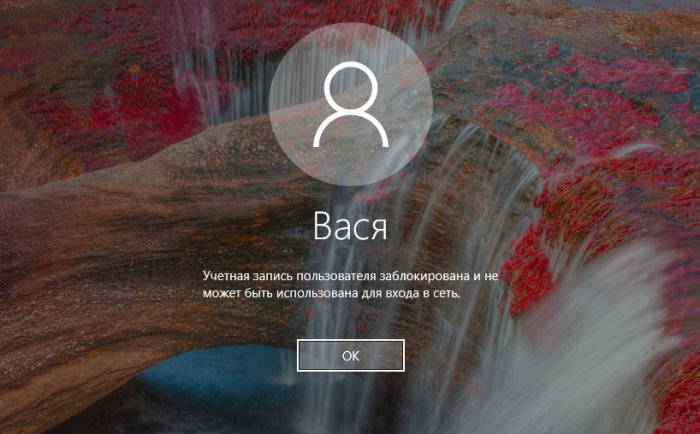
Такая блокировка является результатом определённого количества неудачных попыток авторизации в локальной учётке, если администратором компьютера внесены соответствующие настройки локальной групповой политики.
Администратор компьютера в локальных групповых политиках может установить то или иное число попыток входа в учётные записи пользователей. При превышении этого числа попыток учётка блокируется для входа. Это такая защита от подбора паролей. Даже если дело имеем не с ситуацией попытки подбора пароля к чужой учётке, а просто её истинный владелец невнимательно вводил символы или не посмотрел на раскладку клавиатуры, войти в систему не удастся даже при вводе верного пароля. Придётся выждать установленное администратором время, пока не будет сброшен счётчик попыток входа. И, естественно, пока не истечёт время самой блокировки.
Устанавливается такая защита от подбора паролей в редакторе локальной групповой политики, в политике блокировки учётных записей.
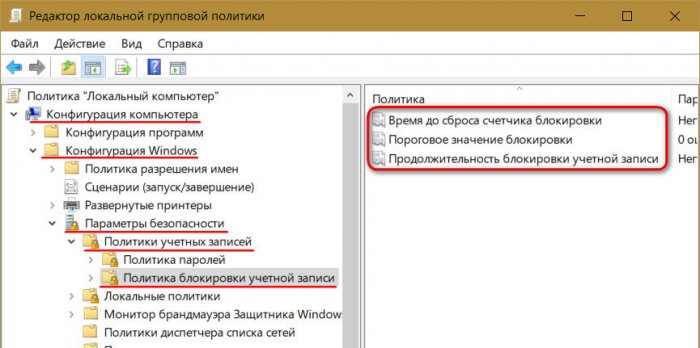
Здесь вводится пороговое значение блокировки, т.е. допустимое число попыток ввода пароля.
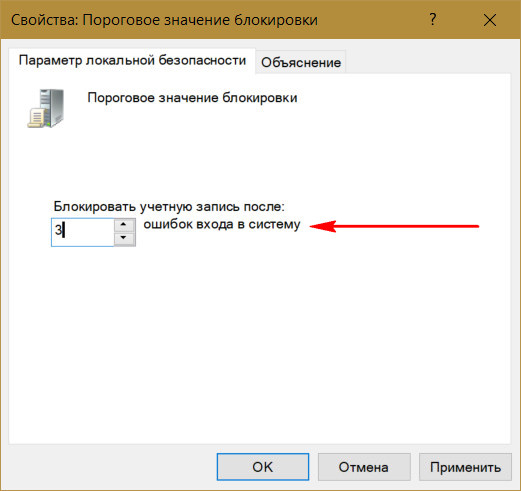
При установке такого порогового значения другие параметры политики – время до сброса счётчика блокировки и длительность самой блокировки – автоматически будут установлены на 30 минут.
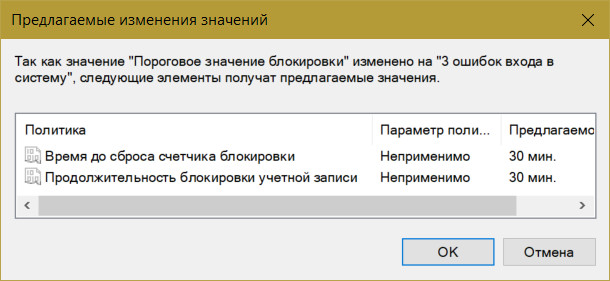
Их при необходимости можно сменить. И, к примеру, установить меньшее время для сброса счётчика неудачных попыток ввода пароля.
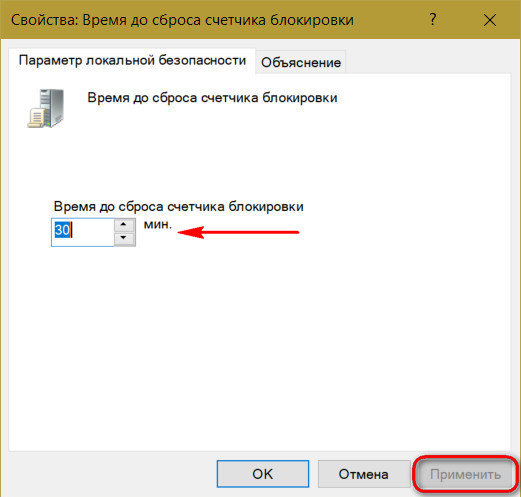
А время блокировки самой учётной записи, наоборот, увеличить.
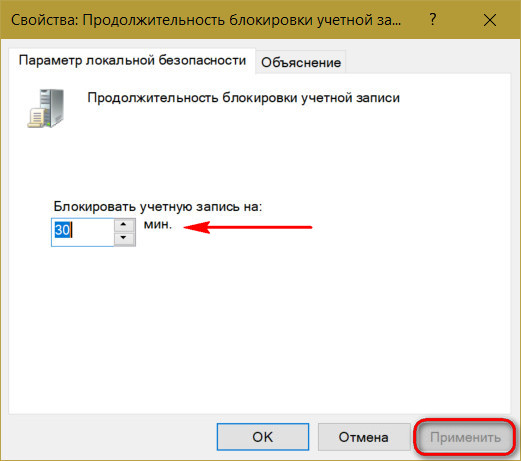
Распространяется такая защита только на локальные учётки и не работает при попытках подбора пароля или пин-кода для подключённых аккаунтов Microsoft.
Разблокировать заблокированную учётную запись можно несколькими путями:
• Дождаться завершения времени блокировки. Но здесь есть нюанс: сколько времени нужно ждать, система не уведомляет. Об этом знает только администратор компьютера;
• Войти в систему с учётки администратора и снять блокировку;
• Если доступ к учётке администратора невозможен, снять блокировку, загрузившись со съёмного устройства и подправив кое-что в реестре Windows.
Если своя учётка заблокирована, но есть доступ к учётке администратора, необходимо войти в последнюю и разблокировать свою таким образом. Жмём клавиши Win+R, вводим:
lusrmgr.msc
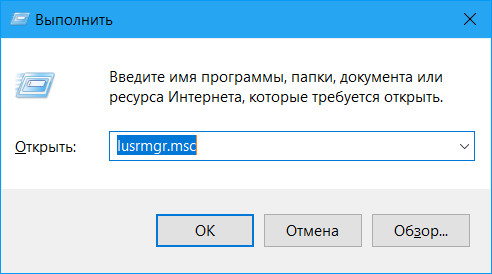
В открывшемся окне в папке «Пользователи» ищем свою учётную запись и делаем на ней двойной клик.
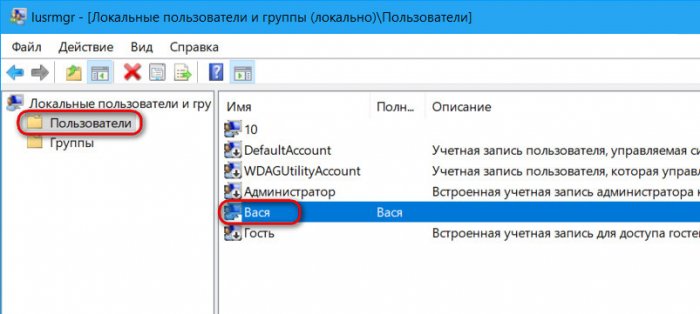
В окошке открывшихся свойств снимаем галочку «Заблокировать учётную запись». Применяем.
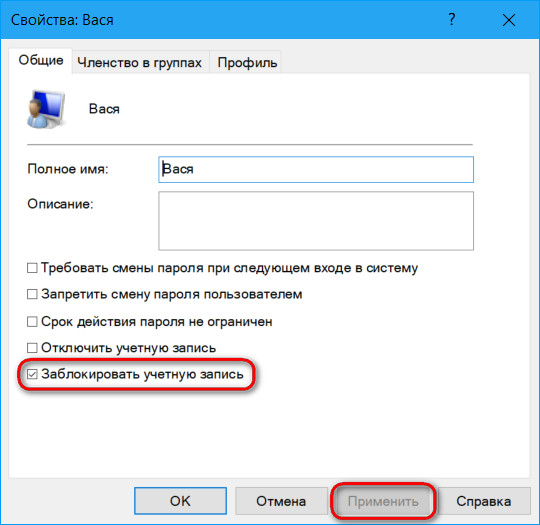
Пробуем войти в свою учётку.
- Примечание: если у вас нет пароля к учётке администратора, не стоит пытаться войти с помощью подбора. Защита от подбора паролей действует на все локальные учётные записи, в том числе и на администратора. Его учётка после определённого количества неудачных попыток авторизации также будет заблокирована.
Если доступа к учётной записи администратора нет, добываем DVD-диск или флешку с процессом установки любой версии Windows или Live-диск с возможностью правки реестра операционной системы. Загружаем компьютер со съёмного устройства, в нашем случае это флешка установки Windows 10. Важно: запуск со съёмного устройства должен проводиться только при перезагрузке систем Windows 8.1 и 10. Нельзя использовать обычное завершение работы, поскольку в этих версиях из-за функции ускоренного запуска системное ядро загружается из ранее сохранённого на диске файла. Нам же нужно, чтобы ядро загрузилось с изменёнными параметрами реестра.
На первом этапе установки Windows жмём Shift+F10. Запускаем реестр командной строкой:
regedit
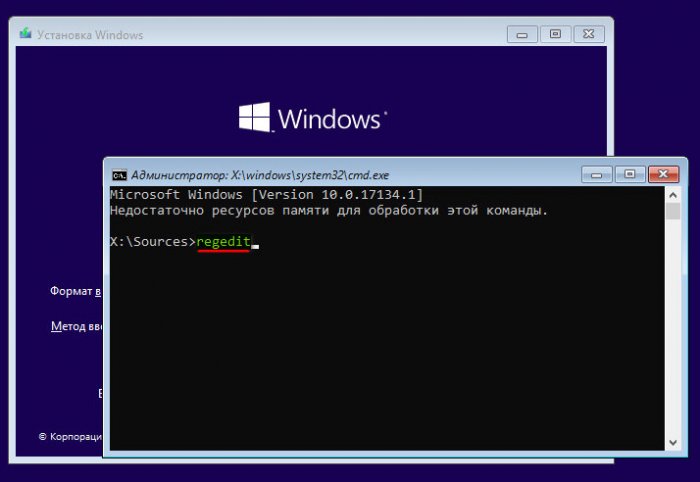
Кликаем раздел HKEY_LOCAL_MACHINE. Далее жмём меню «Файл», здесь нам нужен пункт «Загрузить куст».
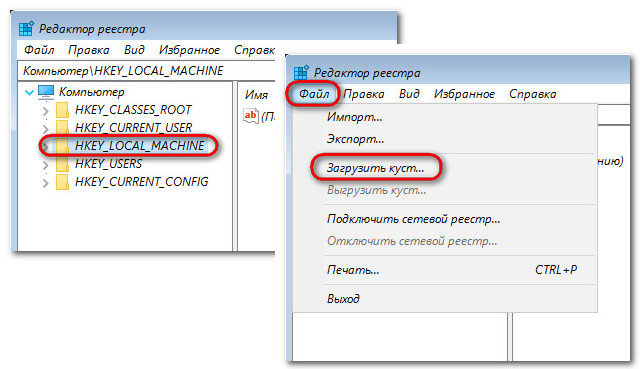
В окне обзора выходим в корень устройств «Этот компьютер» и заходим в раздел Windows. У нас он обозначен как диск (C:\), но диск системы также может значиться и под другой буквой. Тут нужно ориентироваться по объёму раздела. На системном разделе раскрываем папки «Windows», далее – «System32», далее – «config». Внутри последней нам нужен файл SAM, это так называемый куст реестра, открываем его.
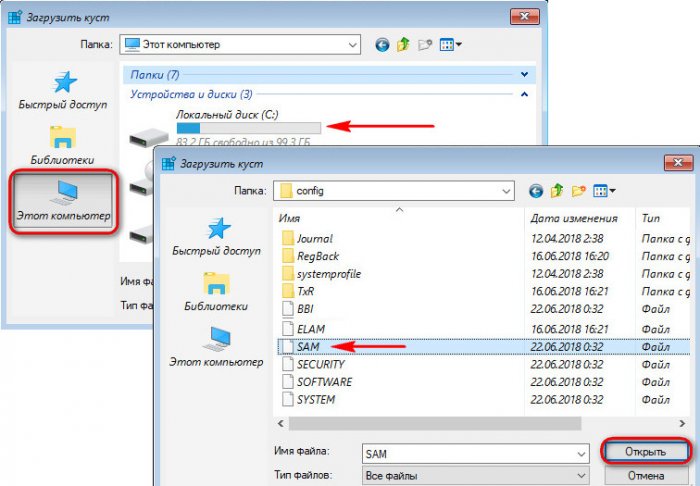
Открытый куст нужно как-то назвать, имя непринципиально. Назовём его 777.
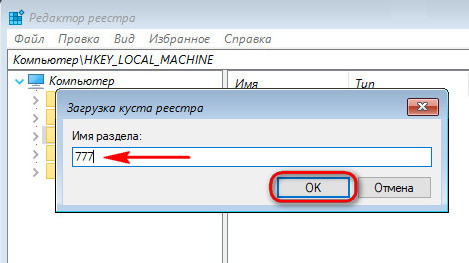
Внутри раздела реестра HKEY_LOCAL_MACHINE теперь наблюдаем новую ветвь 777. Раскрываем внутри неё путь:
777 – SAM – Domains – Account – Users – Names
Находим имя своей учётки в папке «Names». Нам, например, нужен пользователь Вася. Смотрим, что при выборе Васи отображается на панели реестра справа. У нас значение 0x3f8. Такое же значение, но только в ином формате написания — с лишними нулями спереди и капсом – ищем теперь выше, внутри папки «Users».
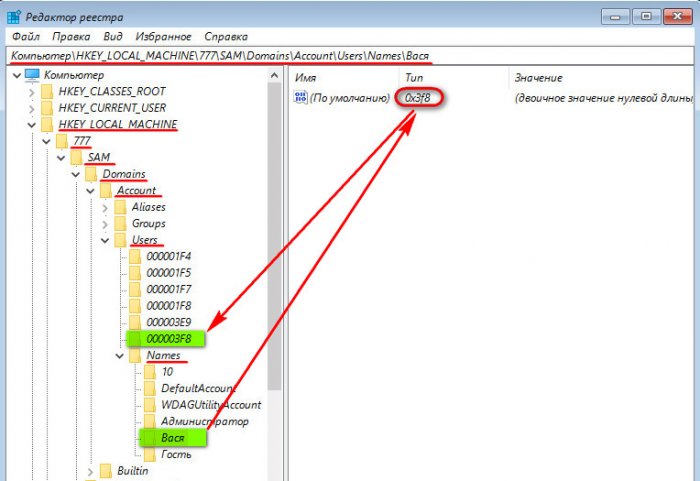
Ставим курсор теперь на это значение с нулями и капсом. В правой панели реестра ищем параметр «F» и двойным кликом раскрываем его.
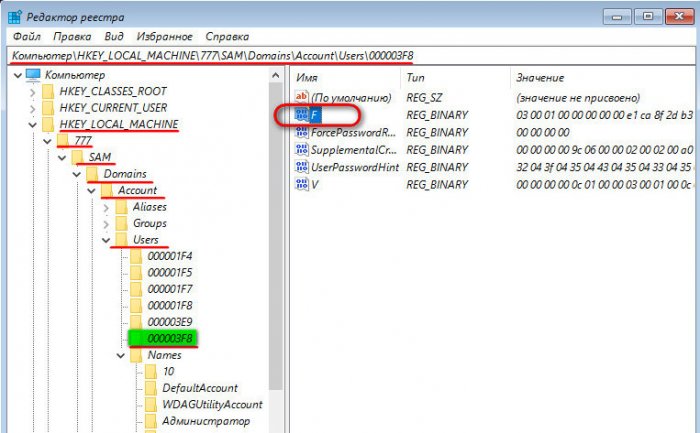
В окошке параметра нам нужна строка 0038. Её первые два значения (у нас это 10 и 00) заменяем.
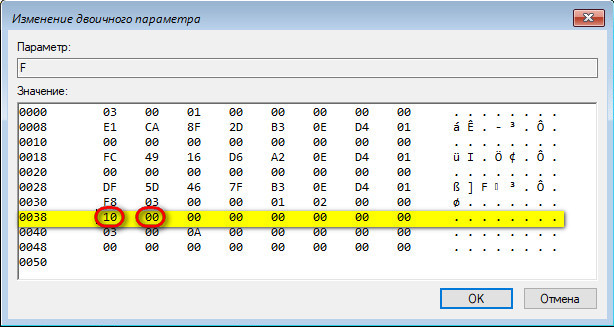
Двойным кликом ЛКМ щёлкаем по очереди на каждом из двух значений, и когда те выделятся синим, вписываем другие значения. А эти другие значения должны быть 10 и 02 соответственно. В итоге жмём «Ок».
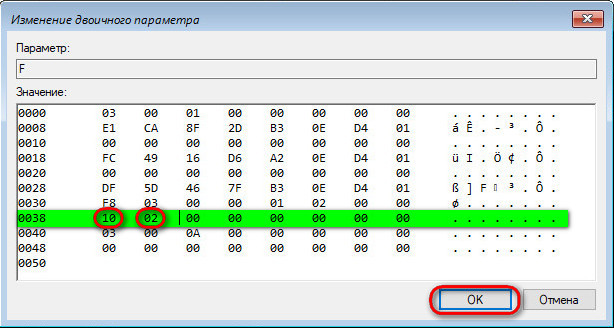
Теперь в окне реестра кликаем на загруженный и отредактированный куст, у нас это 777. И выгружаем его: жмём «Файл», далее- «Выгрузить куст».
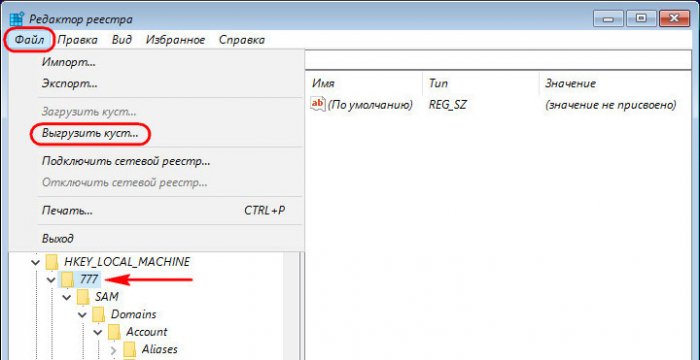
Перезагружаемся. И можем снова пытаться войти в свою учётку. Друзья, если блокировка вашей учётки – это следствие превышения допустимого числа авторизаций из-за того, что вы забыли пароль (или его, возможно, сменил кто-то без вашего ведома), вы можете просто убрать пароль. Сделать это можно, в частности, тем же способом путём правки реестра со съёмного носителя, что описан выше, только там нужны чуть другие действия. Какие – читаем здесь.

